Yabancı bir dilde iyi okumuyorsanız veya hiç bilmiyorsanız, ancak bilgileri tanımak istiyorsanız – Google Chrome'daki sayfayı Rusça'ya çevirebilirsiniz. Tarayıcı bunun için uygun yerleşik işlevselliğe sahiptir ve çevirmen eklentilerini bağlamak mümkündür.
Makine çevirisinin kalitesi son zamanlarda önemli ölçüde artmıştır. Artık herkesin güldüğü sefil Balo değil. Google, kelimeleri tek tek çevirmez, ancak bunu anlatının bağlamı ve mantığı göz önünde bulundurarak yapar. Bu şekilde çevrilen metin, orijinalin tam anlamını korur.
Google Chrome'daki bir sayfayı Rusça'ya çevirmek mümkün mü
Tabii ki yapabilirsin! Sonuçta, Google Translate dünyanın 1 numaralı makine çevirmenidir. Günde yaklaşık yarım milyar isteği ele alıyor ve yüzden fazla dille çalışıyor.
Bir sinir ağı temelinde çalıştığından, bu kadar yüksek performans sürekli gelişmesine yardımcı olur.
Tabii ki, metnin sanatsal değeri ve güzelliği zarar görebilir, hatta hatalar bile olabilir – bunlar insan çevirmenlerin de başına gelir – ancak metnin anlamı ayrıntılara kadar korunur.
Google, bilimden spora kadar çeşitli konularla iyi başa çıkıyor.
Bununla birlikte, çevirinin kalitesi dilden dile değişebilir. Büyük dillere öncelik verilir. Her şeyden önce, İngilizce. İlgili dillerden (örneğin, Norveççe) İngilizce'ye yapılan çeviriler, bazı Vietnamca'dan Rusça'ya yapılan çevirilerden daha iyi olacaktır.
Bir sayfayı manuel olarak çevirme
Sayfa çevirisini manuel olarak etkinleştirmek için:
Ekrandaki metne sağ tıklayın ve "Rusça'ya Çevir" i seçin.
Sayfa tamamen çevrilecek ve adres çubuğunun sağ köşesinde, orijinal dili döndürebileceğiniz veya başka bir hedef dil seçebileceğiniz bir pencere açılacaktır.
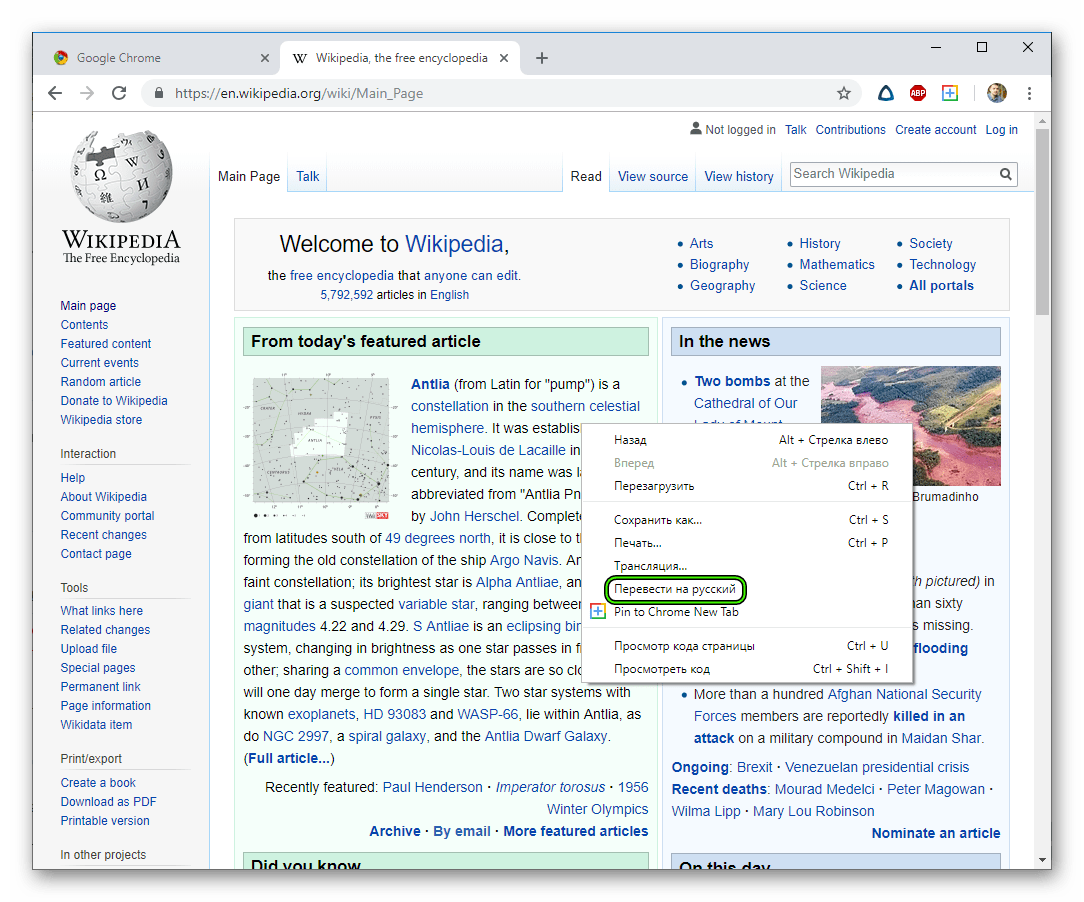
Varsayılan olarak, tarayıcı Chrome arayüzünün görüntülendiği dile çeviri yapar. Bunu şu şekilde değiştirebilirsiniz:
- Tarayıcının sağ üst köşesinde üç nokta
- "Ayarlar";
- Sol kenar çubuğundaki "Ek" sekmesi – "Diller";
- sayfanın ortasında ana dil belirtilecektir – yanındaki oka tıklayın;
- genişletilmiş menüde "Dilleri tarayıcıda kullanılandan farklıysa sayfaların çevirisini öner" öğesi olacaktır.
Bu noktaya biraz sonra döneceğiz – otomatik çeviri için daha çok gerekli; onsuz manuel olarak çevirebilirsiniz.
Bu öğe etkinleştirildiğinde, Google Çeviri simgesi her zaman adres çubuğunun sağ köşesinde görüntülenir. Üzerine tıklandığında, metin de çevrilebilir. Çeviri aynı olacaktır. Bu sadece alternatif bir yoldur: metne sağ tıklayabilir veya bu simgeye sağ tıklayabilirsiniz.
Otomatik çevirmeni açma
Google Chrome'da çevirmen nasıl etkinleştirilir, hemen yukarıya bakın – "Dilleri tarayıcıda kullanılandan farklıysa sayfaların çevirisini önerin." Otomatik çeviri ayarlamak istiyorsak bu öğenin etkinleştirilmesi gerekir. Bu olmadan, adres çubuğunun köşesindeki Google Çeviri simgesi görünmez ve Chrome sizden sayfaları çevirmenizi istemez.
Tüm diller için
Otomatik sayfa çevirisi ile manuel çeviri arasındaki fark nedir? Kılavuzda her seferinde "Rusça'ya çevir" düğmesine basmanız gerektiği ve otomatik olanın bir kez yapılandırılması gerektiği gerçeği – bir onay işareti koyarak – ve ardından kullanıcıdan gereksiz yere sormadan tüm sayfaların kendisini çevirecektir.
Chrome, aynı anda tüm diller için otomatik çeviri ayarlayamaz. Bunu her biri için ayrı ayrı yapmanız gerekecektir.
Bu korkunç değil – İnternetteki içeriğin yarısından fazlası hala İngilizce olarak yazılmıştır. İkinci en popüler Rusça, web sayfalarının% 6'sı üzerine yazılmıştır, ancak tercüme etmemize gerek yoktur. Almanca ve İspanyolca'nın her biri% 5'tir. % 4'ten az – Fransızca ve Japonca. % 3'ten az – Portekizce.
Alternatif olarak, en sık okuduğunuz diller için otomatik çeviri ayarlayabilirsiniz. Ve aniden her şeyi bir kerede istiyorsanız – S3 uzantısını yükleyin.
Belirli bir dil için
İlgilendiğimiz dilde yazılmış sayfaya gidelim:
- adres çubuğunun sağ köşesinde, yıldız işaretinin yanındaki Google Çeviri simgesini tıklayın;
- görünen pencerede üç noktaya tıklayın;
- "Her zaman İngilizce'yi çevir" kutusunu işaretleyin (veya İspanyolca'yı veya bu sayfanın dili ne olursa olsun).
Bundan sonra, Chrome tüm içeriği bu dilde çevirmeye başlayacaktır.
Köşede Google Çeviri simgesi yoksa, çevirmeni ana tarayıcı ayarlarından etkinleştirmeniz gerektiği anlamına gelir.
Bunun nasıl yapılacağı, yukarıda yazdık, ancak kendini tekrarlamak zarar vermez:
- tarayıcının üst kısmındaki üç noktaya tıklayın;
- "Ayarlar" a gidin;
- ekranın sol tarafında, "Gelişmiş" sekmesini genişletin ve içindeki "Diller" i seçin;
- sayfanın ortasında, "Dil" kelimesinin yanındaki oka tıklayın;
- "Dilleri tarayıcıda kullanılandan farklıysa sayfaların çevirisini öner" anahtarını "açık" konumuna getirin.
Anahtar açıkken mavi, kapalı olduğunda gridir.
Çeviri için uzantıları kullanma
Çeviri kalitesini artırmak veya kolaylık sağlamak için Chrome uzantılarını yükleyebilirsiniz.
Bazen yerleşik çevirmende bulunmayan özellikler sunarlar – örneğin, metin seslendirme oyunculuğu.
Google Çeviri
Bu eklentiyi yüklemenin zaman kaybı olduğunu söylemek değil, buna çok yakın. Google Çeviri, yerleşik bir Chrome çevirmeni olarak kullanıldığından, çeviri tamamen aynıdır.
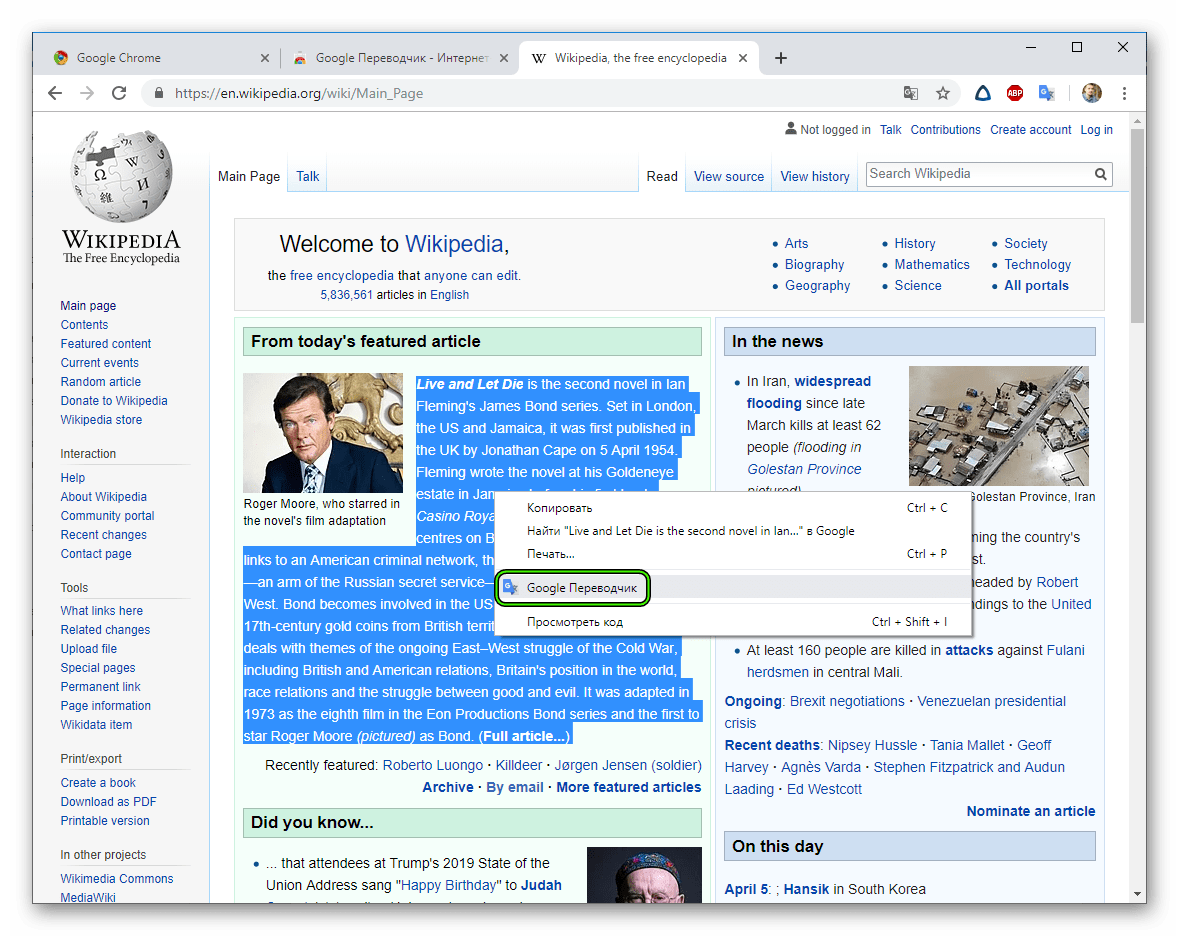
Aradaki fark sadece yönetimin küçük özelliklerinde yatmaktadır. Örneğin, bir uzantının yardımıyla, tek tek parçaları çevirebilirsiniz, ancak tüm sayfaları çevirmek çok uygun değildir.
Küçük bir snippet'i çevirmek için:
- farenin sol düğmesini basılı tutarak bir metin parçası seçin;
- tıklamanız gereken mavi bir Çevir simgesi görünecektir (yine sol düğmeyle);
- parça tam orada çevrilecektir – sayfanın metninin üstündeki küçük bir pencerede.
Aynı pencerede uzantı ayarları için bir düğme vardır. Orada "Açılır pencereyi görüntüle" öğesini seçebilirsiniz – ve ardından mavi Çeviri simgesine gereksiz yere tıklamadan parçanın çevirisi hemen görünecektir.
Ne mavi simge ne de açılır pencere görünmüyorsa, seçim çok büyüktür. Bu durumda, üzerine sağ tıklamanız ve içerik menüsünden Google Çeviri'yi seçmeniz gerekir. Çeviri yeni bir sekmede görünür.
Bir sayfanın tamamını çevirmek için:
- Adresini kopyalayın.
- Chrome'un üst kısmındaki uzantılar simgesine tıklayın (bulmaca parçasına benzer);
- "Google Çeviri" uzantısına sol tıklayın;
- Daha önce kopyaladığınız adresi görüntülenen boş satıra yapıştırın.
- Sayfayı Çevir'i tıklayın.
Alternatif yöntem:
- istediğiniz sayfaya gidin;
- küçük bir parça seçin (kelimenin tam anlamıyla herhangi iki kelime);
- sağ üst köşedeki "Google Çeviri" uzantısına sol tıklayın;
- Sayfayı Çevir'i tıklayın.
Bu uzantıyı Chrome Web Mağazası'ndan indirebilirsiniz: https://chrome.google.com/webstore/category/extensions?hl=ru
Bir mağaza aramasında Google Translate yazın. Rusça sürümde bu uzantıya Google Çeviri adı verilse de – böyle bir sorgu için onu bulmak daha zordur: ilk 3'te görünmez, "Diğer uzantılar" ı tıklamanız ve aşağı kaydırmanız gerekir.
Uzantı bulunduğunda, "Yükle" yi tıklayın.
S3. Translator
S3.Translator, Chrome mağazasında da bulunabilir. Herhangi bir nedenle yukarıdaki bağlantı çalışmazsa, oraya manuel olarak gidin:
- Chrome'un köşesindeki üç dikey noktayı tıklayın.
- bundan böyle "Ek Araçlar" – "Uzantılar" olarak anılacaktır;
- Ekranın sol tarafındaki "Uzantılar" kelimesinin yanındaki üç çubuğa tıklayın;
- Ayrıca "Chrome Web Mağazası'nı açma" bölümüne bakın.
İstek üzerine eklentiyi arayın S3 ve "Yükle" yi tıklayın.
Bu çevirmen, Google Translate ile çok sayıda ek işlev ve ayar esnekliği açısından olumlu bir şekilde karşılaştırır. Belirli sayfaların çevirisini, Youtube altyazılarını özelleştirebilir, istisnalar ekleyebilirsiniz.
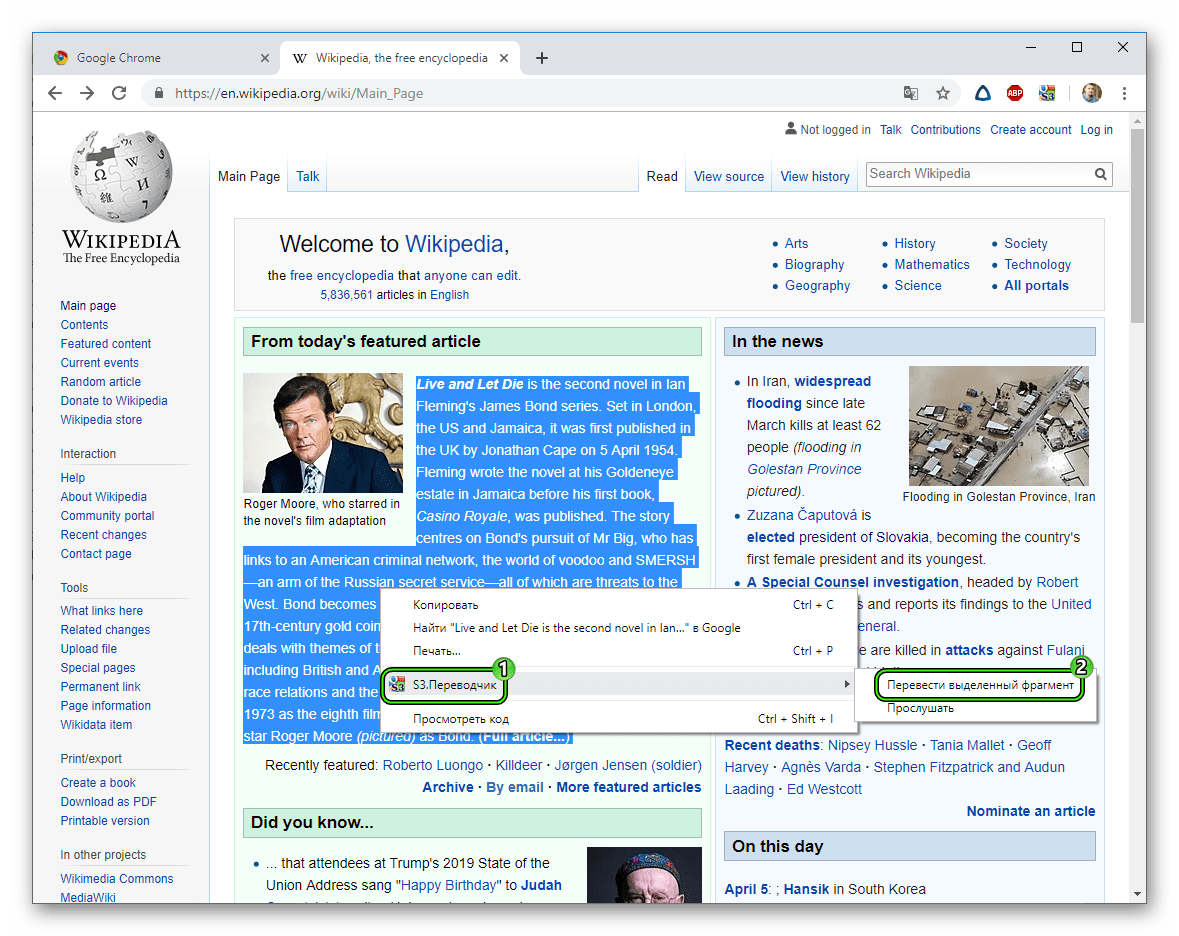
S3'te, kullanabileceği tüm dillerden çeviri önceden yapılandırılmıştır – her bir onay işaretini ayrı ayrı koymanız gerekmez. Yabancı dil öğrenenler için bir eğitim rejimi vardır. Çevrilmiş metni okuyan bir robot bile var!







